炫课微课程怎么绘制播放的磁带图片?
摘要:现在老式的磁带已经不常见了,但是运用我们专业版工具还是可以制作出这种磁带播放的效果的,现在我们就来看一下最终效果1、要绘制如效果图中的磁带,...
现在老式的磁带已经不常见了,但是运用我们专业版工具还是可以制作出这种磁带播放的效果的,现在我们就来看一下最终效果

1、要绘制如效果图中的磁带,首先要绘制它的轮廓。这里需要用到的是插入-形状,绘制一个419*286px的圆角矩形,将形状左右居中。
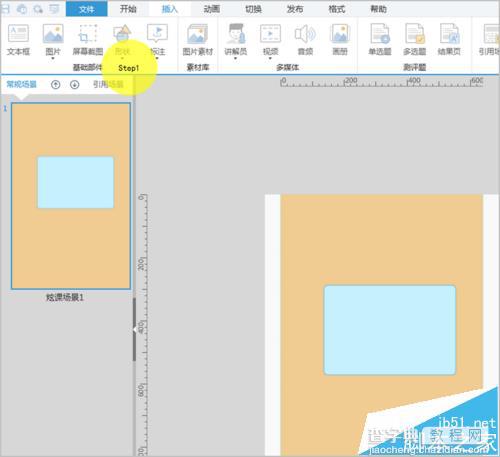
2、然后按照如下图,分别绘制一个减去同侧角的矩形,一个矩形,一个圆角形,和四个圆,还有一个梯形。将形状都居中对齐,圆形分别排列到如下对称位置。
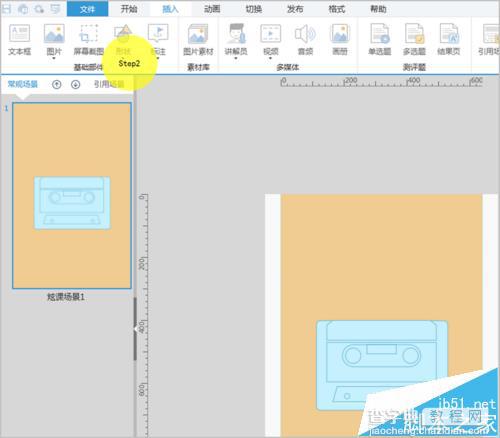
3、选中图片--右击--格式设置-填充颜色
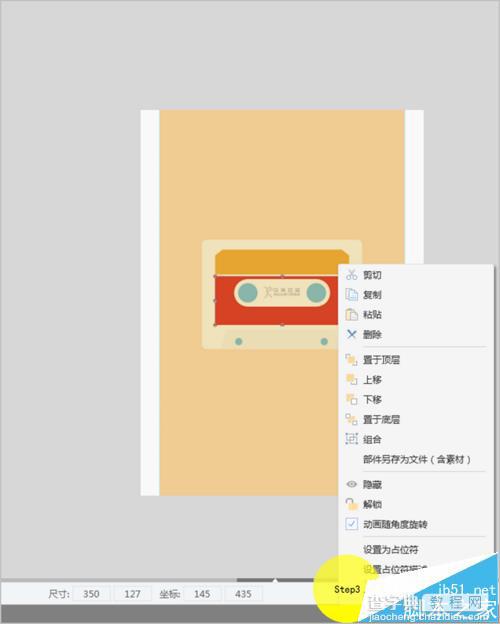
4、接下来绘制磁盘,因为磁盘只有很小的一部分出现,首先新建一个95*32px的引用场景,然后绘制两个100*100px,颜色为黑的圆,将它们入下图放置:
PS:尺寸在场景最下方尺寸这边修改
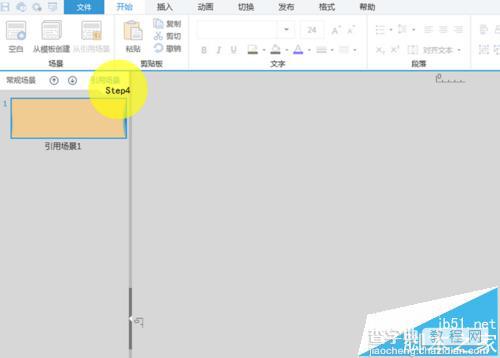
5、给两个磁盘分别添加弹簧动画,设置效果:左右抖动、持续时间30秒、无限循环,两个动画同时进行
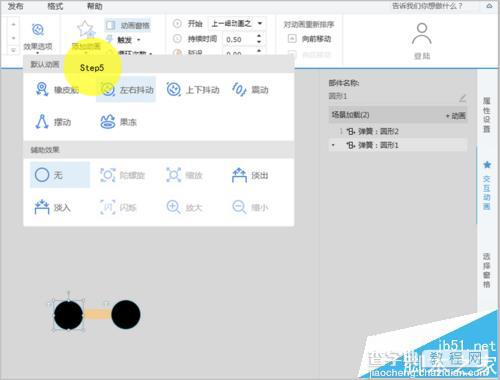
6、最后回到课件场景,添加引用场景动画,设置场景容器为95*32px,放置在如下位置,将之前做的磁盘引用场景放到场景容器中即可。
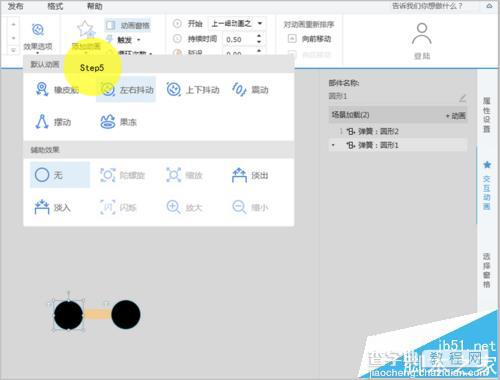
以上就是微课程制作老磁带图片的教程,感兴趣的朋友可以自己学着设计一下。
【炫课微课程怎么绘制播放的磁带图片?】相关文章:
